วิธีการเขียนสูตร IF/คำสั่งใน Excel
Excelเป็นโปรแกรมสเปรดชีตที่ทรงพลังมาก ซึ่งฉันสงสัยว่าใครๆ ก็สามารถรู้ทุกอย่างที่สามารถทำได้ มีแง่มุมมากมายในโปรแกรม มันน่าทึ่งมากที่ทุกอย่างสามารถห่อหุ้มไว้ในอินเทอร์เฟซที่เรียบง่ายได้ ฉันเพิ่งใช้Excelเพื่อทำงานที่บ้าน และพบว่าตัวเองใช้ฟังก์ชัน IF เพื่อเขียนสูตรบางสูตร
ความสามารถในการเขียนคำสั่ง IF อย่างง่ายในExcelเป็นสิ่งสำคัญ โดยเฉพาะอย่างยิ่งหากคุณต้องจัดการกับตัวเลขจำนวนมากตลอดเวลา เป็นหนึ่งในสิ่งที่ไม่ซับซ้อนเกินไปเช่นมาโคร แต่ไม่จำเป็นต้องใช้งานง่ายเหมือนการสรุปคอลัมน์ของตัวเลข
คำสั่ง IF ใน Excel
ในบทความนี้ ผมจะแนะนำคุณเกี่ยวกับไพรเมอร์สั้นๆ เกี่ยวกับการเขียนคำสั่ง IF ในเวิร์กชีตExcel ในการเริ่มต้น คุณควรเข้าใจพื้นฐานของคำสั่ง IF ทั้งหมด:
IF condition THEN true ELSE false
ประมาณนั้นครับ เงื่อนไขมักจะเป็นการเปรียบเทียบบางสิ่งบางอย่าง สิ่งนั้นมักจะเป็นตัวเลขหรือข้อความ เราจะเริ่มต้นด้วยการเปรียบเทียบตัวเลขพื้นฐาน ตามด้วยข้อความ จากนั้นรวมตัวดำเนินการ เช่นAND/ORเป็นต้น นี่คือตัวอย่างแรกของเรา:

เรามีตัวอย่างที่ง่ายมากที่นี่ สองคอลัมน์ที่มีตัวเลขสองตัว 25 และ 35 หากคอลัมน์ C(Column C)เราต้องการตรวจสอบว่าคอลัมน์ A(Column A)มากกว่า 10 เราจะส่งออกข้อความใช่(Yes)มิฉะนั้นข้อความNo บางสิ่งที่ควรทราบ:
1. คุณไม่จำเป็นต้องใส่วงเล็บล้อมรอบการเปรียบเทียบจริง แต่เป็นแนวปฏิบัติที่ดีมาก โดยเฉพาะอย่างยิ่งเมื่อการเปรียบเทียบมีความซับซ้อนมากขึ้น
2. ในการแสดงข้อความสำหรับค่าจริงหรือเท็จ คุณต้องใช้เครื่องหมายคำพูดคู่ ถ้าคุณไม่ทำ มันจะคิดว่าคุณกำลังพยายามอ้างถึงช่วงที่มีชื่อในExcel
ตอนนี้เรามาดูสิ่งที่คุณทำได้มากกว่านี้ ในส่วนการเปรียบเทียบ คุณสามารถทำคณิตศาสตร์ได้เช่นกัน ตัวอย่างเช่น คุณสามารถทำเช่นนี้ได้หากต้องการ:
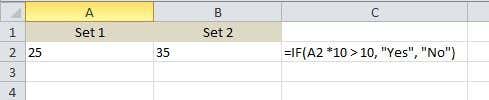
ที่นี่เรากำลังบอกว่าถ้าค่าของ A2 คูณ 10 มากกว่า 10 แล้ว output Yesมิฉะนั้น output No. ค่อนข้าง(Pretty)ตรงไปตรงมาใช่มั้ย สมมติว่าเราต้องการส่งออกตัวเลขแทนที่จะเป็นข้อความ นี่คือตัวอย่างหนึ่ง:

ในตัวอย่างนี้ หากค่าใน A2 มากกว่า 10 มันจะส่งออกค่าคูณ 2 ไม่เช่นนั้นจะคูณค่านั้นด้วย 5 ค่อนข้าง(Pretty)ไร้ประโยชน์ แต่คุณได้ประเด็น คุณยังสามารถใช้ค่าของเซลล์อื่นในสูตรได้อีกด้วย

ในที่นี้ เรากำลังบอกว่าถ้าค่าของ A2 มากกว่า 10 ให้คูณ B2 ด้วย 10 มิฉะนั้น ให้คูณ B2 คูณ 5 และส่งออกค่านั้นไปยังเซลล์ C2 ตอนนี้มาทำให้มันซับซ้อนมากขึ้น เกิดอะไรขึ้นถ้าเราต้องการส่งออกใช่(Yes)ถ้าทั้ง A2 และ B2 มากกว่า 10?

นี่คือสิ่งที่ใหม่! ถ้าเราต้องการA2 > 10 AND B2 > 10เราต้องใช้ ฟังก์ชัน ANDภายในฟังก์ชัน IF ฟังดูยุ่งยาก แต่ก็ไม่ได้แย่เกินไป โดย ทั่วไปแล้วฟังก์ชัน ANDรับอาร์กิวเมนต์เปรียบเทียบหลายตัว ( A2 > 10 ) และทำAND กับอาร์กิวเมนต์ เหล่านั้น ทั้งหมดต้องเป็นจริงจึงจะแสดง " ใช่ " (Yes)คุณสามารถเพิ่มอาร์กิวเมนต์เปรียบเทียบได้สามหรือสี่ข้อขึ้นไปหากต้องการ หากคุณต้องการทำ OR เพียงแทนที่ANDด้านบนด้วยคำว่า OR
ถ้าคุณต้องการคืนค่าอื่นที่ไม่ใช่ข้อความหรือตัวเลขจากการคำนวณ จะทำอย่างไรถ้าคุณต้องการคืนค่าของเซลล์ในชีตอื่น คุณสามารถทำสิ่งนี้ได้:

สำหรับค่าที่แท้จริง ฉันจะคืนค่าของเซลล์ A1 ในSheet(Sheet 2) 2 ง่ายมาก! คุณจึงสามารถอ้างอิงค่าจากชีตอื่นๆ ได้อย่างง่ายดายหากต้องการ ในแง่เดียวกัน คุณยังสามารถใช้ค่าจากชีตอื่นในการเปรียบเทียบเชิงตรรกะได้ด้วย เช่น Sheet2!A1 > 10 มาดูสิ่งที่คุณทำได้เพิ่มเติมกัน! สมมติว่าคุณต้องการทำคำสั่ง IF โดยยึดตามประเภทของค่าที่เก็บไว้ในเซลล์ (ตัวเลข ข้อความ หรือช่องว่าง) คุณสามารถทำสิ่งนี้:

คุณสามารถใช้ISTEXTและISNUMBERสำหรับข้อมูลอีกสองประเภท ฟังก์ชันเหล่านี้สะดวกมากเมื่อเขียนสูตร IF โปรดทราบว่าโดยพื้นฐานแล้วคุณสามารถใช้ฟังก์ชันส่วนใหญ่ในExcelภายในคำสั่ง IF ได้ ดังนั้นอย่าลังเลที่จะใช้งาน ตัวอย่างเช่น คุณสามารถใช้ฟังก์ชันต่างๆ เช่นSUM , MAX , MINเป็นต้น
จนถึงตอนนี้ เราได้ใช้เพียงค่าเดียวในการเปรียบเทียบเชิงตรรกะ แต่สมมติว่าเราต้องการทำงานกับกลุ่มเซลล์ ตัวอย่างเช่น หากตัวเลขทั้งหมดในช่วงของเซลล์มากกว่า 10 ให้ส่งออกเป็นTrueมิฉะนั้นFalse

ง่ายเหมือนการใช้โคลอนดังที่แสดงด้านบน A2:A4 ในกรณีนี้ แต่ละค่าจาก A2 ถึง A4 จะถูกทดสอบเพื่อดูว่ามีค่ามากกว่า 10 หรือไม่ หากมีค่าทั้งหมด ค่าจริงจะแสดงขึ้น แล้วคำสั่ง IF ที่ซ้อนกันล่ะ?

ในที่นี้ ฉันกำลังบอกว่าถ้า A2 มากกว่า 10 ให้ส่งออกค่า แต่ถ้าไม่ใช่ ให้ทำการเปรียบเทียบ IF อื่น หาก B2(IF B2)มากกว่า 10 ให้ส่งออกค่าอื่น คุณสามารถซ้อนคำสั่ง IF ได้ลึก 64 ระดับ ซึ่งหมายความว่าคุณสามารถทำบางสิ่งที่ค่อนข้างซับซ้อนได้ คุณไม่จำเป็นต้องไปไกลถึงขนาดนั้น แต่บางครั้งก็มีประโยชน์ในระดับลึกสองสามระดับ
นี่เป็นเพียงข้อมูลเบื้องต้นเกี่ยวกับคำสั่ง IF แต่หวังว่าจะเป็นข้อมูลเบื้องต้นสำหรับคุณ คุณกำลังพยายามเขียนคำสั่ง IF เพื่อทำบางสิ่งในExcelแต่คิดไม่ออกใช่หรือไม่ โพสต์ความคิดเห็นเกี่ยวกับปัญหาที่นี่ แล้วเราจะพยายามช่วยคุณเขียนสูตร IF ที่เหมาะสม สนุก!
Related posts
วิธีการลบบรรทัดว่างใน Excel
วิธีใช้ฟีเจอร์ Speak Cells ของ Excel
วิธีแทรกแผ่นงาน Excel ลงใน Word Doc
วิธีใช้การวิเคราะห์แบบ What-If ของ Excel
วิธีแก้ไขแถวใน Excel
สะกดตัวเลขอย่างรวดเร็วใน Word และ Excel
วิธีจัดเรียงตามวันที่ใน Excel
5 วิธีในการแปลงข้อความเป็นตัวเลขใน Excel
รักษาการอ้างอิงเซลล์เมื่อคัดลอกสูตรใน Excel
วิธีแทรก CSV หรือ TSV ลงในแผ่นงาน Excel
วิธีเปิด Word และ Excel ในเซฟโหมด
วิธีสร้างมาโครหรือสคริปต์ VBA ใน Excel
วิธีใช้การอ้างอิงแบบสัมบูรณ์ใน Excel
วิธีการสร้างแผนภูมิวงกลมใน Excel
3 วิธีในการแบ่งเซลล์ใน Excel
การเรียงลำดับข้อมูลแบบหนึ่งคอลัมน์และหลายคอลัมน์ขั้นพื้นฐานในสเปรดชีต Excel
วิธีสร้างรายการแบบหล่นลงที่เชื่อมโยงหลายรายการใน Excel
วิธีใช้คำสั่ง if และ Nested If ใน Excel
Google ชีตกับ Microsoft Excel - อะไรคือความแตกต่าง?
ทำไมคุณควรใช้ช่วงที่มีชื่อใน Excel
